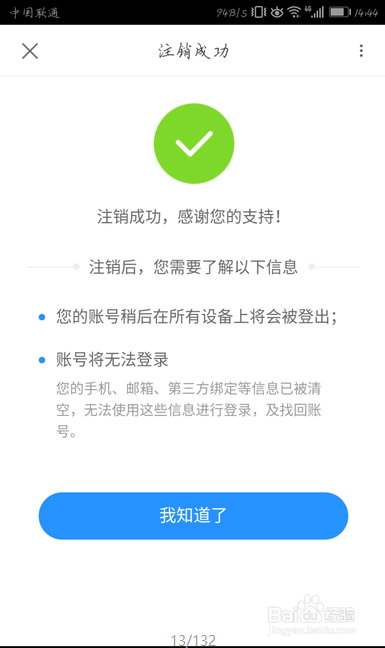1、目前我在官网进行注销,但没有成功,看如下图所示。他会提示你需要在手机客户端进行注销。
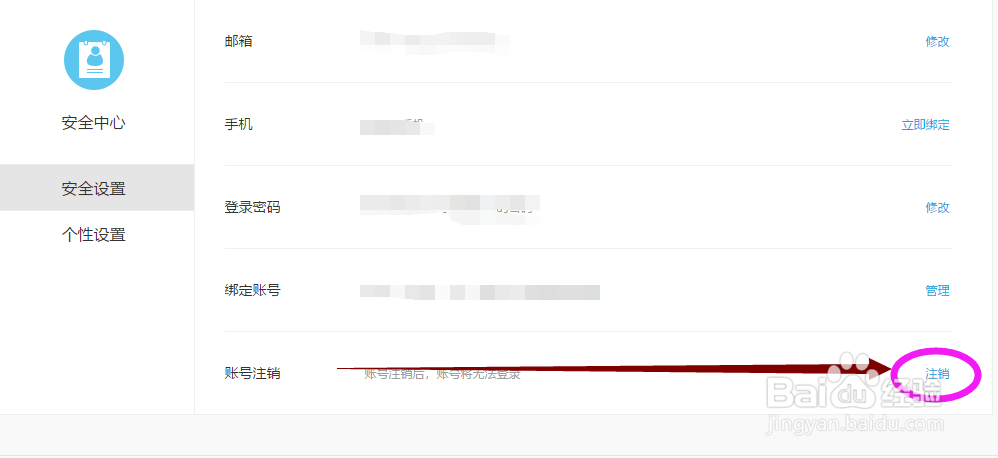
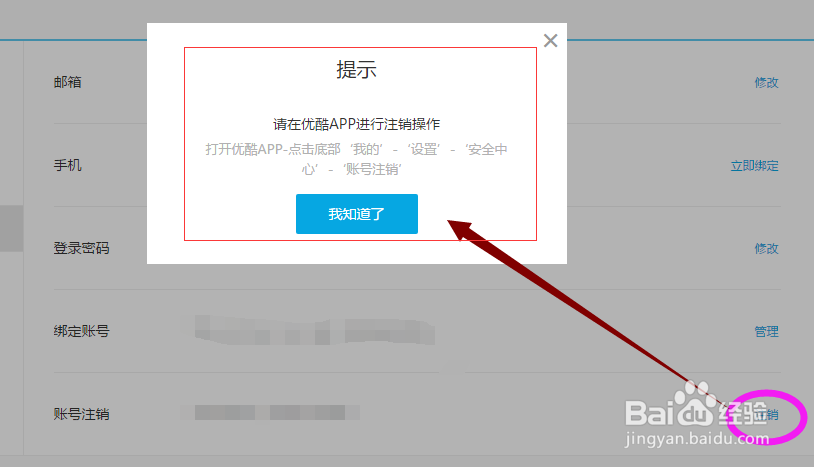
2、首先将下载好的软件安装在手机上,如下图所示。
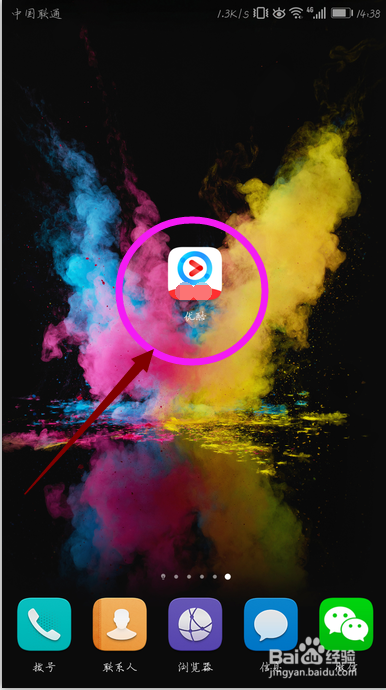
3、打开安装好的优酷软件,出现如下图所示之后,点击一下右下角【我的】。

4、点击一下右下角【我的】之后,找到类似【设置】的标志,点击打开即可。

5、接下来找到【安全中心】,然后点击一下打开。
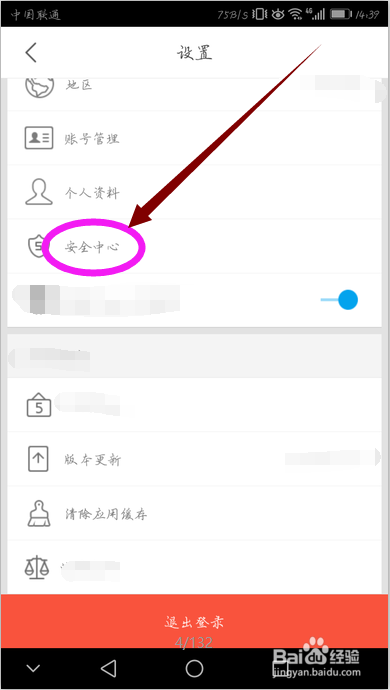
6、在这里,我们会看到【账号注销】,然后点击。点击打开【账号注销】之后,会提示你注销之前需要确认一下相关信息,点击同意账号注销协议(打对勾),再点击【开始注销】。
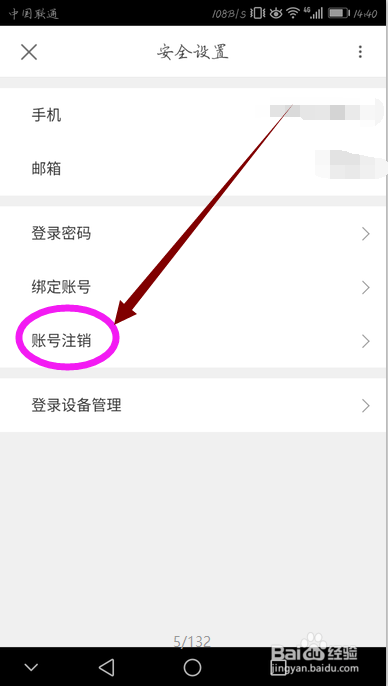

7、出现如下图所示,我们可以根据自己的实际情况,选择原因 进行注销。

8、出现如下图之后,首先先验证【基本信息】,大家可以根据相关信息进行验证。
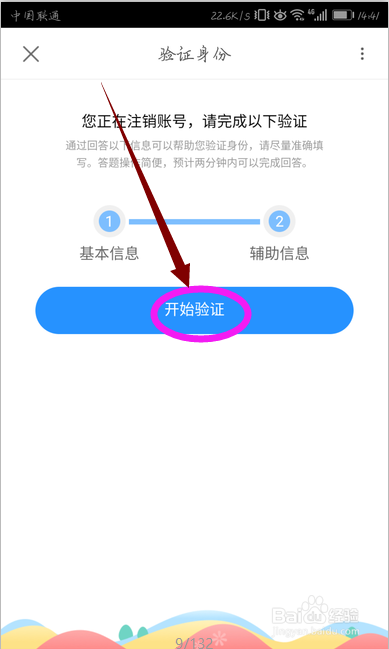
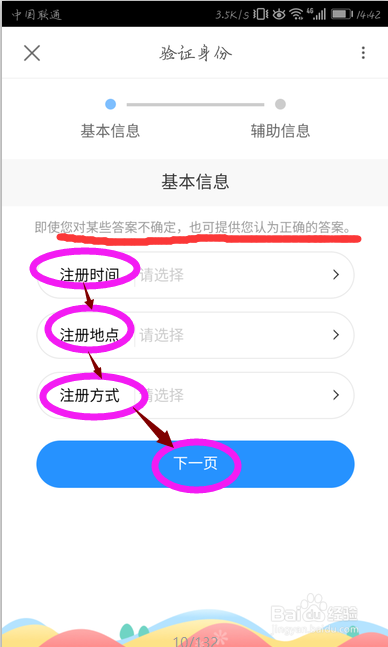
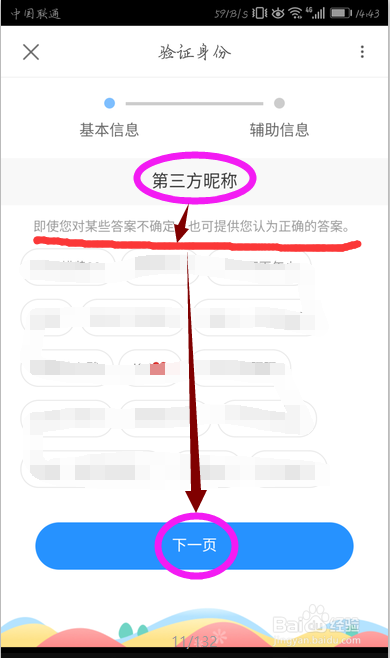
9、接下来需要验证的【辅助信息】,输入之后相关信息之后,点击一下【提交验证】即可。
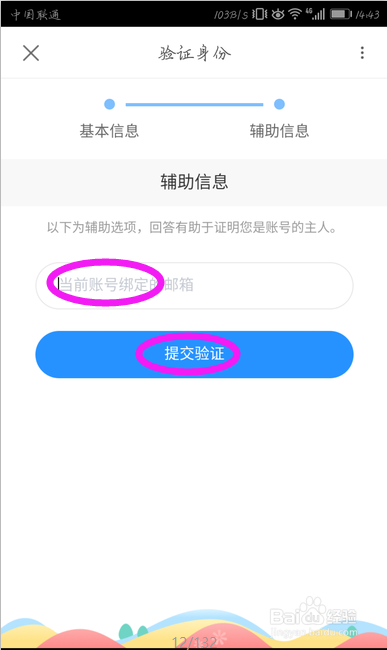
10、当我们看到如下图,说明注销成功了。